¿Sabías que puedes enviar mensajes SMS a través de la aplicación Google Messages en cualquier navegador web usando tu computadora? Es una forma conveniente de enviar mensajes de texto a personas en su lista de contactos incluso cuando no tiene su teléfono Android.
Aquí encontrarás todo lo que necesitas saber sobre Google Messages para Web, además de cómo empezar a utilizar la aplicación en tu ordenador.
¿Qué es Google Messages para la Web y por qué usarlo?
Google Messages for Web es una versión web de la aplicación de mensajería que utilizas en tu teléfono Android. Gracias a la versión web, ahora puedes chatear con tus amigos y colegas en tu computadora sin que ambos tengan que descargar una aplicación adicional.
Esta herramienta es una solución perfecta para aquellas personas que no quieren utilizar las redes sociales o no tienen ganas de compartir sus perfiles de redes sociales con determinadas personas. La aplicación web es fácil de usar y adecuada para usuarios sin experiencia en el campo de las aplicaciones de mensajería.
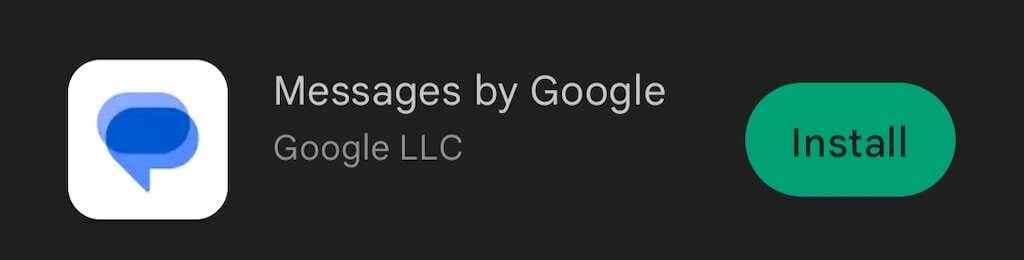
La aplicación permite a los usuarios enviar mensajes de texto desde su computadora. Google Messages para Web es un cliente web para la aplicación Mensajes de Android desde su teléfono, al que pueden acceder usuarios de Android, iPhone, tableta Android, iPad, Windows o Mac. Obtienes una vista completa de todos tus mensajes desde la aplicación móvil Mensajes de Google directamente en el navegador web de tu computadora, pero con ciertos requisitos y limitaciones.
¿Cómo funciona Google Messages para Web?
Google Messages para Web vincula su aplicación web con la aplicación móvil de Google Messages. Le brinda acceso a todos los chats y mensajes desde su teléfono y le permite enviar mensajes SMS desde su computadora de escritorio o portátil a través de su teléfono inteligente.
Dado que todavía utilizas la aplicación móvil para enviar estos mensajes, se aplican los mismos cargos del operador cuando envías los mensajes mediante Google Messages para la Web.
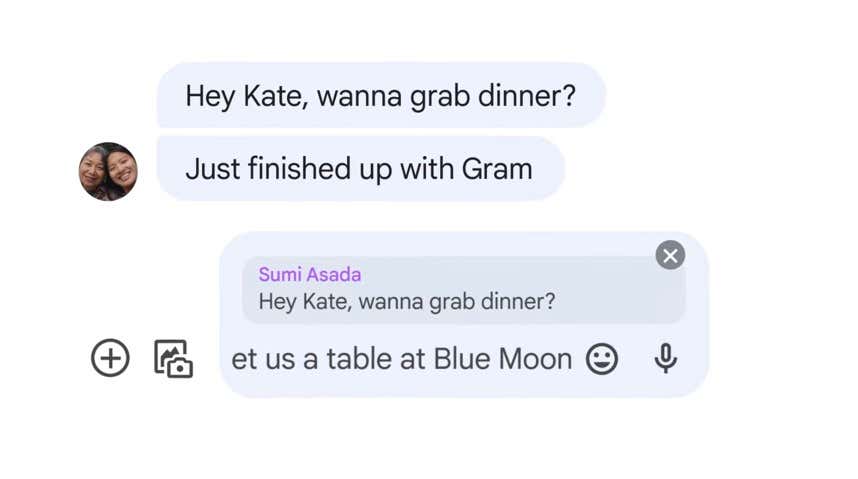
Al mismo tiempo, si tanto usted como el receptor tienen habilitado RCS (mensajería de servicios de comunicación enriquecida: un protocolo de comunicación o servicio de mensajería destinado a reemplazar SMS y MMS), puede evitar los cargos utilizando una conexión a Internet exclusivamente para enviar y recibir mensajes.
Además de los mensajes de texto, puedes utilizar Google Messages para Web para intercambiar pegatinas, emojis, GIF y archivos multimedia adjuntos con otros usuarios..
Requisitos principales y funcionalidad
Aunque Google Messages para Web está disponible en una amplia gama de dispositivos Android, no está disponible en todos ellos. Si su teléfono inteligente ejecuta una versión de Android inferior a Android 5.0, lamentablemente no podrá acceder a Google Messages para Web. Si su teléfono ejecuta Android 5.0 y superior, podrá utilizar la aplicación. Consulta nuestra guía si no estás seguro ¿Qué versión de Android tienes?.
También deberás asegurarte de que estás utilizando la última versión de la aplicación móvil Mensajes antes de poder utilizar Google Messages para la Web. Para actualizar su aplicación móvil, abra Google Play Store en su teléfono inteligente y busque Mensajes de Google. Si ve Actualizarjunto al nombre de la aplicación, selecciónela para actualizar la versión actual de su aplicación.
No es necesario ser usuario de ChromeOS para poder utilizar Google Messages para la Web. Sin embargo, sólo puedes utilizar la aplicación dentro de un navegador web (Google Chrome, Mozilla Firefox, Safari o Microsoft Edge).
Finalmente, aunque la aplicación Mensajes de Google no es compatible con dispositivos iOS, aún puedes usarla en cualquier dispositivo Apple usando la versión Google Messages para Web de la aplicación.
Limitaciones y desventajas
La limitación más obvia es que no podrás utilizar Google Messages para Web sin conexión. Google Messages for Web vincula su computadora y su aplicación móvil a través de una conexión a Internet. Significa que necesitarás una conexión Wi-Fi o de datos para ejecutar Google Messages para Web.
Si ocurre algo inesperado y tu conexión se interrumpe, no podrás seguir chateando en la aplicación. Eso es algo que debe tener en cuenta si planea tener conversaciones comerciales en Google Messages para Web.
Hay otra limitación que viene con Google Messages for Web. Como es una aplicación web, sólo puedes tener conversaciones activas en una pestaña a la vez. Incluso si vinculas tu aplicación de Mensajes móvil a Google Messages para Web en diferentes dispositivos, solo podrás usar uno de ellos a la vez para chatear.
Tener Google Messages for Web como aplicación web tiene más de una desventaja. Por ejemplo, si tiene varias pestañas abiertas en su navegador, tendrá que deslizar el dedo para encontrar aquella en la que tiene abierta la aplicación Mensajes. Si lo tienes ejecutándose en segundo plano, tendrás que minimizar otras aplicaciones cada vez que necesites responder un mensaje de texto..
Existe una opción para descargar e instalar la aplicación Mensajes de Google en tu computadora, pero solo está disponible para los usuarios de Google Chrome.
Cómo utilizar Google Messages en tu ordenador
La mayoría de los usuarios de Android tienen Mensajes preinstalados en sus teléfonos, como los últimos teléfonos Google Pixel y Samsung Galaxy. Si no puede encontrar Mensajes de Google entre sus aplicaciones de Android, deberá descargarlo de Play Store e instalarlo en su teléfono inteligente.
Una vez descargada la aplicación, recibirás un mensaje que te pedirá que la conviertas en tu aplicación de mensajería predeterminada.
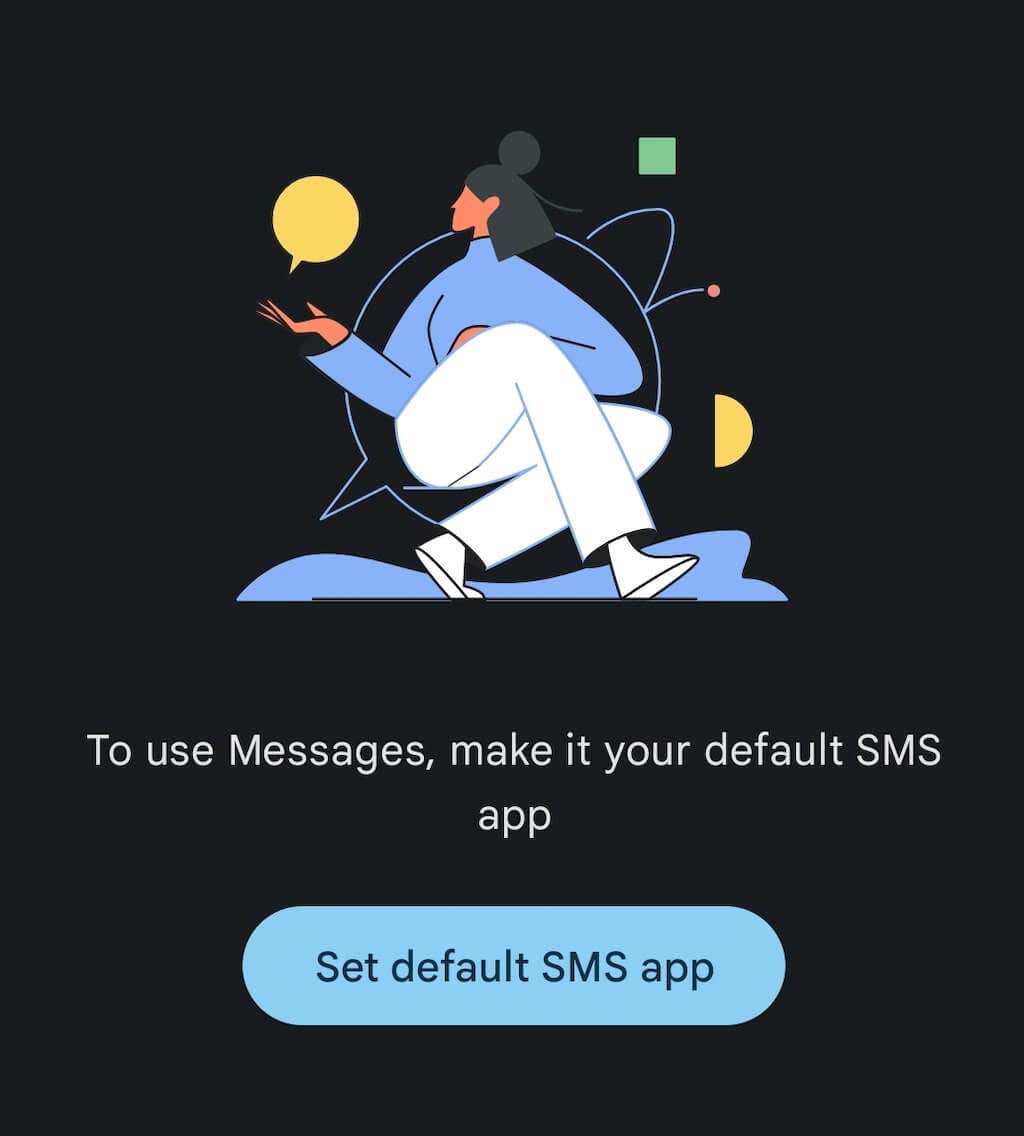
Después de confirmarlo, puede configurar el cliente web de Mensajes en su computadora. Para hacer eso, siga los pasos a continuación.

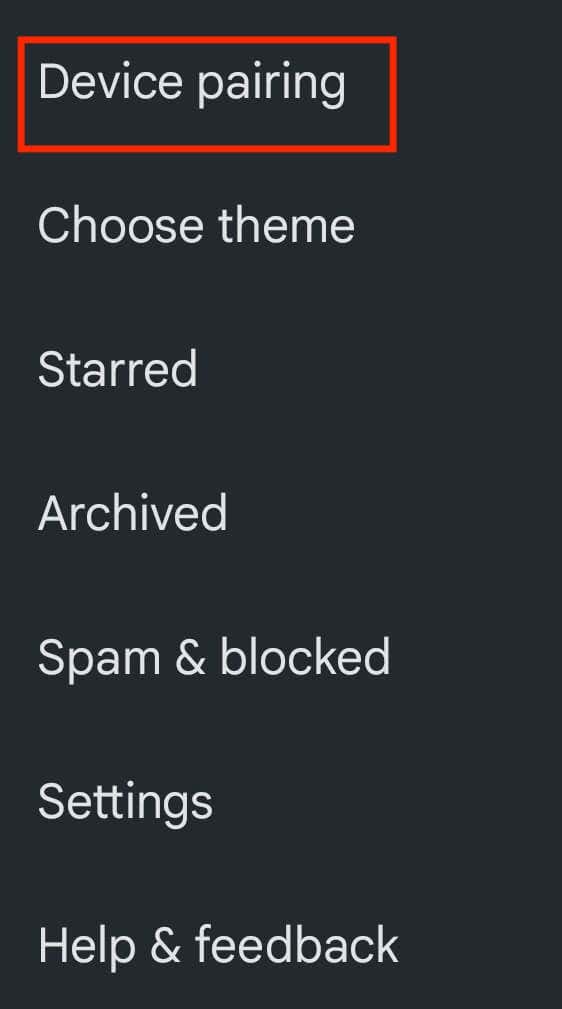
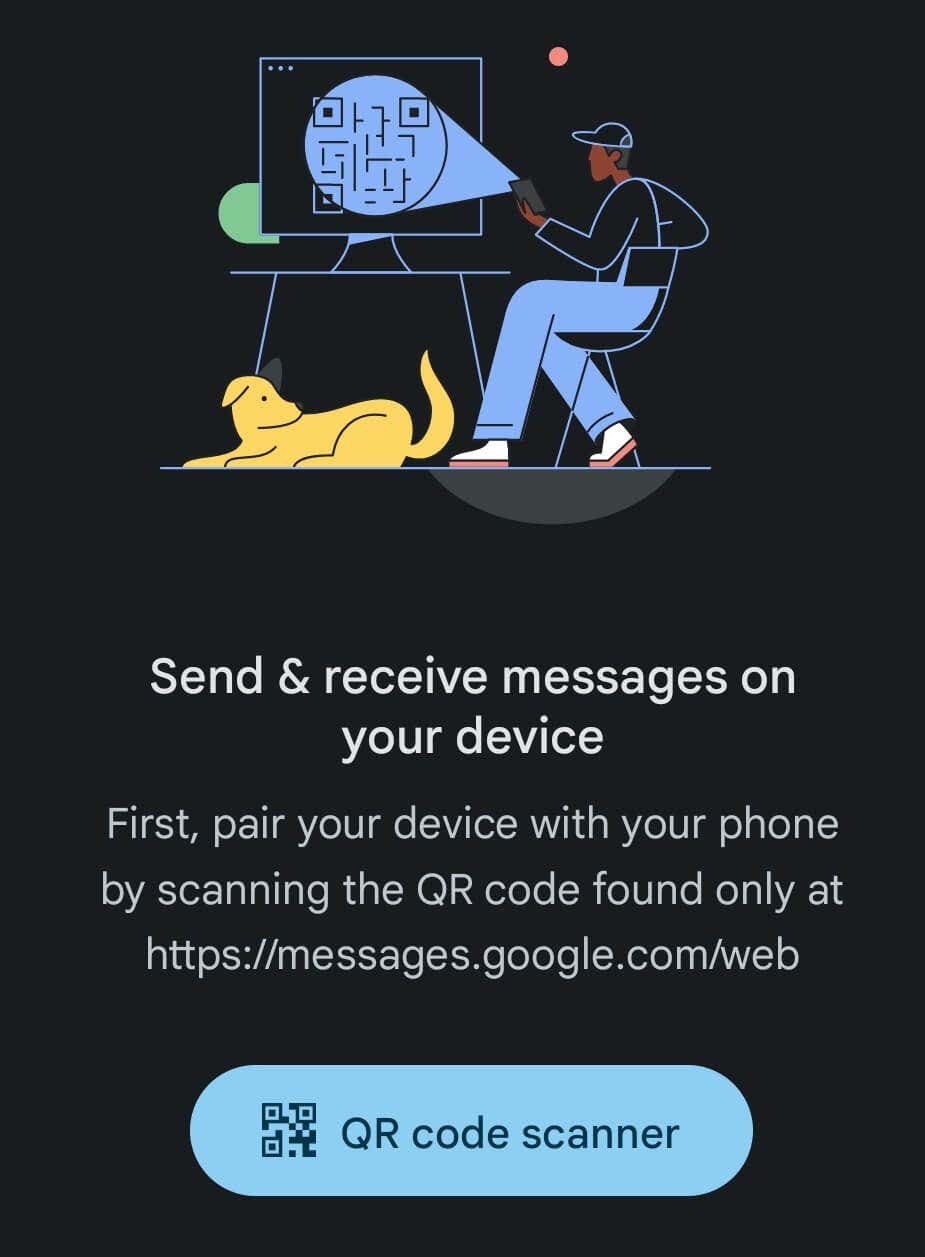
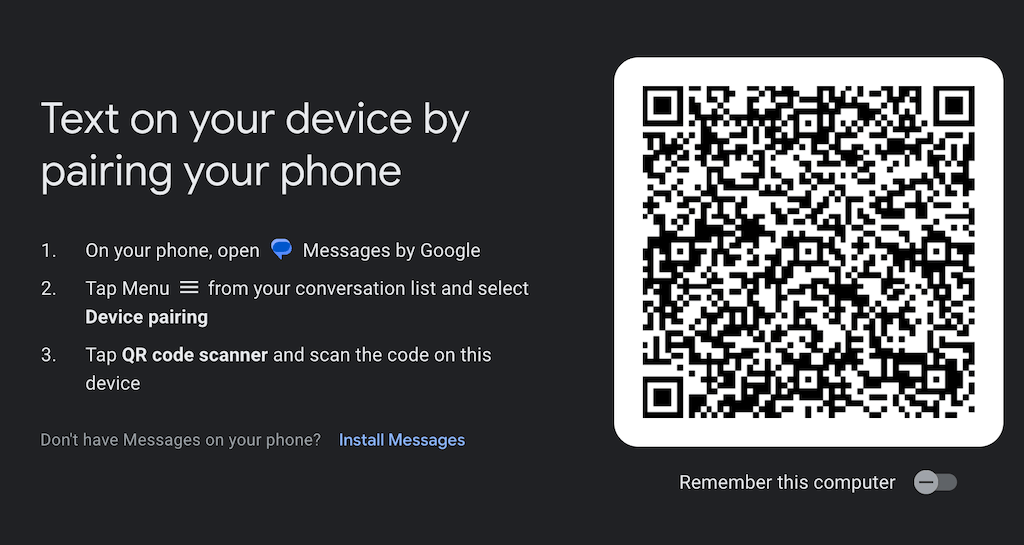
Eso es todo, tus dispositivos están emparejados y puedes comenzar a usar Google Messages para Web en tu computadora. Si desea que los mismos dos dispositivos se emparejen automáticamente la próxima vez, active la opción Recordar esta computadoraen su navegador.
Puedes seguir usando otras pestañas de tu navegador web sin preocuparte por perderte ningún mensaje. Cuando tenga textos no leídos en la aplicación, el ícono de Mensajes en la pestaña de su navegador mostrará una notificación roja y la cantidad de mensajes no leídos al lado.
Si prefieres usar tus aplicaciones en modo oscuro, puedes hacer que Google Messages for Web se vea más oscuro y agregarle contraste. Abra la aplicación en su navegador, seleccione el icono de tres puntos verticalespara abrir Más opciones>Configuración>Elegir tema>Oscuro..
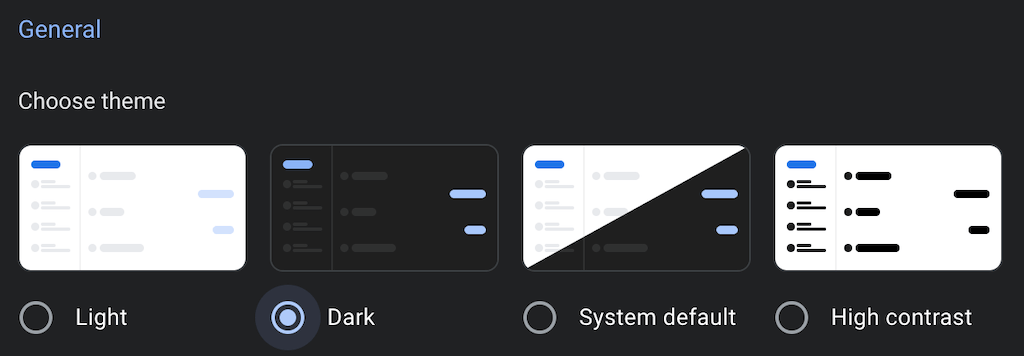
Cómo instalar Google Messages para Web en tu ordenador
No existe una aplicación independiente de Mensajes de Google para Web que puedas descargar e instalar en Windows o MacOS. Sin embargo, si es usuario de Google Chrome, aún puede descargar e instalar Google Messages para Web como una aplicación de Chrome. Para hacerlo, siga los pasos a continuación.
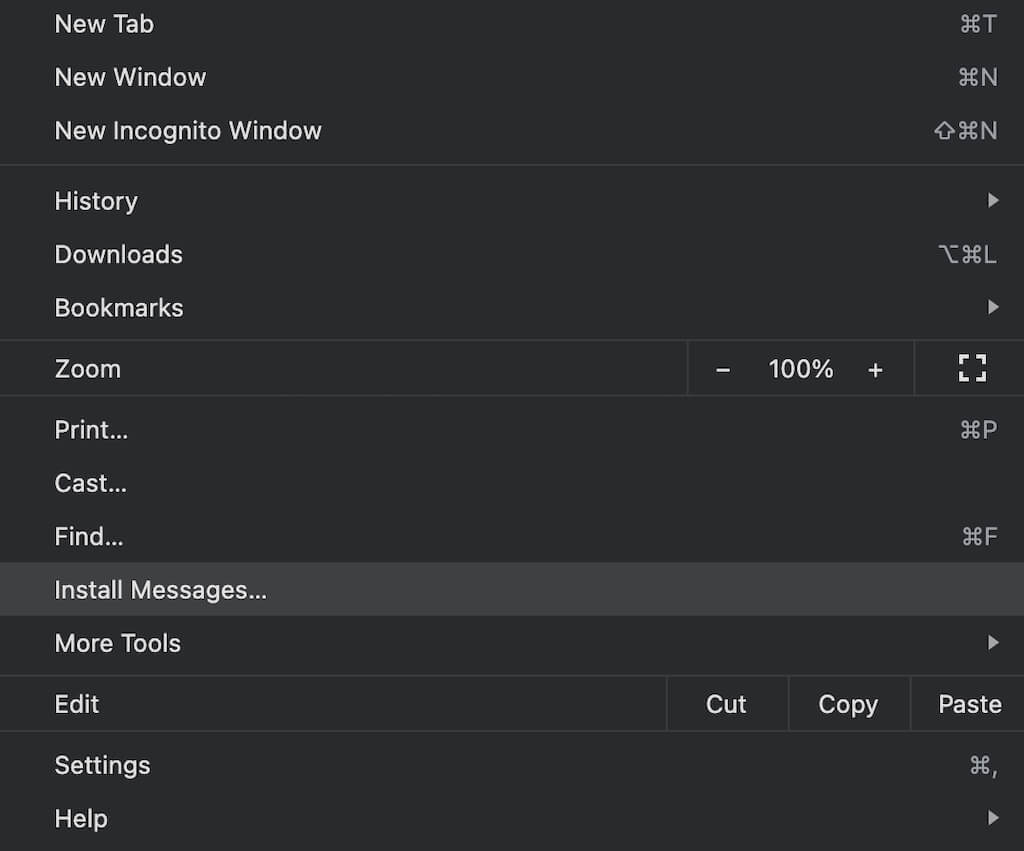
Ahora puedes utilizar Google Messages para Web como una aplicación independiente en tu computadora y no solo dentro de tu navegador.
Cómo desvincular Google Messages para la Web
Cuando hayas terminado de usar Google Messages para Web, podrás desvincular tu aplicación web y tu aplicación móvil. Se recomienda especialmente si utiliza Google Messages para Web en la computadora de su trabajo para evitar que otras personas vean sus datos personales.
Puedes desvincular tus aplicaciones de Mensajes desde tu dispositivo Android o desde la aplicación Mensajes de Google para Web en tu computadora.
Cómo desvincular mensajes para la Web en Android
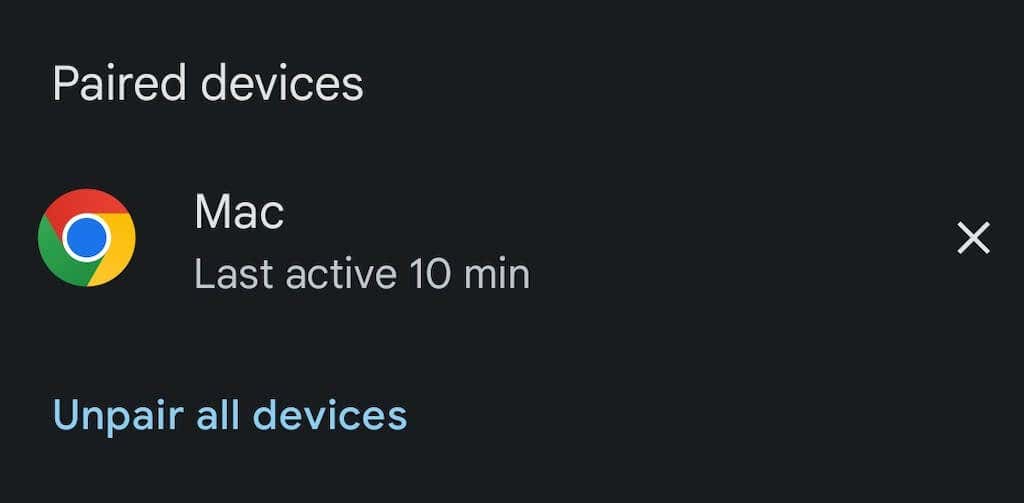
Cómo desvincular mensajes para Web en la computadora
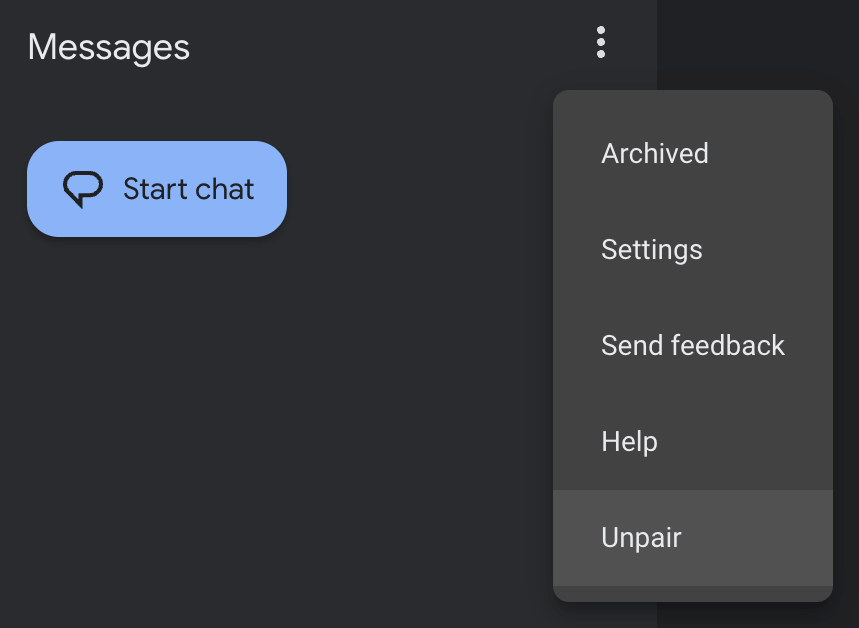
Eso es todo, tu teléfono inteligente y tu computadora ya no están vinculados.
Otras formas de enviar mensajes de texto desde la computadora
Enviar mensajes de texto desde una computadora puede ser conveniente en muchas situaciones diferentes. Si no te gusta Google Messages para Web o no puedes usarlo debido a una de las limitaciones de la aplicación, hay muchas otras formas de enviar un mensaje de texto desde una computadora que puedes probar..
Dependiendo del dispositivo que utilices, es posible que desees elegir iMessage (iOS, Mac), WhatsApp Web (iOS, Android, Mac, Windows) o incluso la extensión Correo electrónico a SMS (Google Chrome). Recomendamos probar algunos métodos diferentes antes de decidirse por el que se adapte a sus necesidades.
.